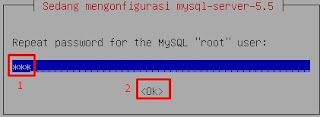- Home
- ›
- ›
- OwnCloud
OwnCloud
Posted: May 02, 2019, by M Khoirul Anam Romadon .
Categories:
OwnCloud
Sejarah OwnCloud
OwnCloud merupakan suatu perusahaan dengan proyek yaitu owncloud. Slogan perusahaan ini adalah Your cloud, your data, your way. Kantor pusat owncloud di amerika terletak di boston. Ide mengenai owncloud sudah ada sejak januari 2010. Saat itu Frank Karlitschek menginginkan perangkat lunak gratis dan bebas untuk dijadikan sebagai solusi untuk permasalahan pada kala itu.
Karlitschek merasa bahwa dunia membutuhkan sesuatu yang mudah untuk digunakan, aman, fleksibel dalam mengatur berkas, dan tanpa mengalami kemunduran pada tempat penyimpanannya. Dalam projek tersebut bergerak dan menemukan kontributor, owncloud berhasil membuat berbagai macam rilis dan tersedia dalam 42 jenis bahasa dunia.
Fitur-Fitur OwnCloud
1. Anda dapat menyimpan file, folder, dll pada server pilihan anda, kemudian anda dapat mengakses melalui ponsel,laptop,atau browser.
2. Di era media sosial, owncloud memungkinkan anda berbagi data anda dengan orang lain dan berbagi umum atau pribadi sesuai dengan kebutuhan.
3. User interface yang mudah memungkinkan anda mengelola, meng-upload, download, shareing file dengan sangat mudah.
4. Sebuah fitur khusus pengguna dapat membatalkan penghapusan data yang secara tidak sengaja dihapus dari folder sampah(trash).
5. Fitur pencarian di owncloud sangat responsif yang dilakukan di latar belakang dan memungkinkan pencarian pengguna dengan nama, serta jenis file.
6. Kontak diatur dalam kategori/kelompok maka mudah untuk mengakses kontak berdasarkan teman-teman, rekan kerja,dll.
Installasi Owncloud
Persiapan
- Laptop
- OS Linux
- Package OwnCloud
- Jaringan Internet
Proses Installasi
Kita atur IP Terlebih dahulu , dengan cara masuk ke " nano /etc/network/interfaces"
Kita atur ip menjadi 192.168.1.1 netmask 255.255.255.0
1. Kita install web server terlebih dahulu " apt install apache2"
2. Install database untuk owncloud
3. Massukan password untuk mysql
4. Install php5 "apt install php5 php5-gd php5-curl php5-intl"
5. Install phpmyadmin " apt install phpmyadmin"
6. Pilih ok
7. Massukan password untuk phpmyadmin
8. Massukan password mysql
9. Pilih apache2
10. Install unzip untuk mengekstrak paket owncloud yang nanti kita download "
apt install unzip"
11. download paketnya " wget https://download.owncloud.org/community
/owncloud-10.0.10.zip"
12. Ekstrak paket yang sudah didownload
13. Copy directory owncoud tadi yang sudah diekstrak dengan perintah " cp
owncloud/ /var/www/"
14. Beri hak akses penuh " chmod 777 /var/www/owncloud/"
15. Edit file 000-default.conf di apache2
16. Ubah documentRoot nya
17. Restart package apache2
18. Masuk browser lalu ketik ipserver/phpmyadmin
19. Login ke phpmyadmin untuk membuat database menggunakan data user
root dan password yang dibuat tadi.
20. Jika sudah masuk pilih new untuk membuat database baru
21. Isikan seperti dibawah
22.
23. Ketik dibrowser "ipserver"
24. Buat user admin
25. Isikan seperti berikut
26. Jika sudah diisi pilih selesaikan instalasi , lalu tunggu
27. masuk dengan akun yang sudah kalian buat tadi
Daftar Pustaka
https://www.crowedteam.xyz/2019/04/owncloud.html
Sejarah OwnCloud
OwnCloud merupakan suatu perusahaan dengan proyek yaitu owncloud. Slogan perusahaan ini adalah Your cloud, your data, your way. Kantor pusat owncloud di amerika terletak di boston. Ide mengenai owncloud sudah ada sejak januari 2010. Saat itu Frank Karlitschek menginginkan perangkat lunak gratis dan bebas untuk dijadikan sebagai solusi untuk permasalahan pada kala itu.
Karlitschek merasa bahwa dunia membutuhkan sesuatu yang mudah untuk digunakan, aman, fleksibel dalam mengatur berkas, dan tanpa mengalami kemunduran pada tempat penyimpanannya. Dalam projek tersebut bergerak dan menemukan kontributor, owncloud berhasil membuat berbagai macam rilis dan tersedia dalam 42 jenis bahasa dunia.
Fitur-Fitur OwnCloud
1. Anda dapat menyimpan file, folder, dll pada server pilihan anda, kemudian anda dapat mengakses melalui ponsel,laptop,atau browser.
2. Di era media sosial, owncloud memungkinkan anda berbagi data anda dengan orang lain dan berbagi umum atau pribadi sesuai dengan kebutuhan.
3. User interface yang mudah memungkinkan anda mengelola, meng-upload, download, shareing file dengan sangat mudah.
4. Sebuah fitur khusus pengguna dapat membatalkan penghapusan data yang secara tidak sengaja dihapus dari folder sampah(trash).
5. Fitur pencarian di owncloud sangat responsif yang dilakukan di latar belakang dan memungkinkan pencarian pengguna dengan nama, serta jenis file.
6. Kontak diatur dalam kategori/kelompok maka mudah untuk mengakses kontak berdasarkan teman-teman, rekan kerja,dll.
Installasi Owncloud
Persiapan
- Laptop
- OS Linux
- Package OwnCloud
- Jaringan Internet
Proses Installasi
Kita atur IP Terlebih dahulu , dengan cara masuk ke " nano /etc/network/interfaces"
Kita atur ip menjadi 192.168.1.1 netmask 255.255.255.0
1. Kita install web server terlebih dahulu " apt install apache2"
2. Install database untuk owncloud
3. Massukan password untuk mysql
4. Install php5 "apt install php5 php5-gd php5-curl php5-intl"
5. Install phpmyadmin " apt install phpmyadmin"
6. Pilih ok
7. Massukan password untuk phpmyadmin
8. Massukan password mysql
9. Pilih apache2
10. Install unzip untuk mengekstrak paket owncloud yang nanti kita download "
apt install unzip"
11. download paketnya " wget https://download.owncloud.org/community
/owncloud-10.0.10.zip"
12. Ekstrak paket yang sudah didownload
13. Copy directory owncoud tadi yang sudah diekstrak dengan perintah " cp
owncloud/ /var/www/"
14. Beri hak akses penuh " chmod 777 /var/www/owncloud/"
15. Edit file 000-default.conf di apache2
16. Ubah documentRoot nya
17. Restart package apache2
18. Masuk browser lalu ketik ipserver/phpmyadmin
19. Login ke phpmyadmin untuk membuat database menggunakan data user
root dan password yang dibuat tadi.
20. Jika sudah masuk pilih new untuk membuat database baru
21. Isikan seperti dibawah
22.
23. Ketik dibrowser "ipserver"
24. Buat user admin
25. Isikan seperti berikut
26. Jika sudah diisi pilih selesaikan instalasi , lalu tunggu
27. masuk dengan akun yang sudah kalian buat tadi
Daftar Pustaka
https://www.crowedteam.xyz/2019/04/owncloud.html